Estás aquí: Home / Extras / Panel de captación / Panel de captación
Panel de captación
Panel de captación
 Análisis de valor del inmueble
Análisis de valor del inmueble Configurador de estadísticas
Configurador de estadísticas Envío automático de exposés
Envío automático de exposés Estadística del inmueble / contactos
Estadística del inmueble / contactos Exportación automática CSV
Exportación automática CSV Factura
Factura Gestión de procesos
Gestión de procesos Gestión de proyectos
Gestión de proyectos Gestor de solicitudes
Gestor de solicitudes Grupos
Grupos Intranet
Intranet Marketing-Box
Marketing-Box Módulo API
Módulo API Módulo de teléfono
Módulo de teléfono Módulo multilingüe
Módulo multilingüe Módulo multipropiedad
Módulo multipropiedad Online-Feedback
Online-Feedback onOffice Sync
onOffice Sync Panel de captación
Panel de captación Panel de resultados
Panel de resultados Presentación modo TV escaparate
Presentación modo TV escaparate Presentaciones PDFs
Presentaciones PDFs Registro de la jornada laboral
Registro de la jornada laboral Smart site 2.0
Smart site 2.0 WhatsApp Web
WhatsApp Web Tutoriales
Tutoriales
Estás aquí: Home / Extras / Panel de captación / Panel de captación
Panel de captación
Inhaltsverzeichnis
El número del inmueble, la foto de portada y la dirección del inmueble aparecen en la parte superior de la presentación del inmueble. Haz clic en la imagen de la propiedad para abrir la vista previa en lupa de la propiedad. Si hay varias imágenes almacenadas en la propiedad, puedes desplazarte por ellas.
Los detalles de la propiedad pueden mostrarse en la zona inferior. Se pueden configurar en Administración >> Listas/Formularios >> Configurar desde: Barra de información / Módulo: Propiedad /componente: Cabina de adquisición (zona izquierda) . Se puede presentar un máximo de cinco candidaturas.
El propietario del inmueble aparece bajo los datos del inmueble. Los contactos vinculados en la categoría «Propiedad» cuentan como propietarios.
Te puedes contactar directamente con el propietario mediante diversas acciones desde el panel de captación, por ejemplo, se puede llamar al número de teléfono mostrado si el módulo de teléfono está activado.
Si hay más de un propietario registrado para la propiedad, se muestra el primer propietario registrado. Si a continuación se selecciona un propietario diferente, éste aparecerá cuando se vuelva a abrir el sistema. El propietario seleccionado se guarda para cada propiedad y, por lo tanto, es el mismo para todos los usuarios.
Si se selecciona un propietario, puedes acceder a una lista de las propiedades del propietario a través de la opción «Otras propiedades del propietario».
Si se almacena una advertencia o comentario para el propietario, se muestra un triángulo rojo de advertencia junto al nombre. Haz clic en él para mostrar el texto.
Todas las acciones que se activan a través de la barra de acciones se refieren siempre al propietario seleccionado. Se pueden enviar correos electrónicos, llamadas o cartas directamente desde el panel de captación al propietario.
También puedes crear procesos, tareas y citas para la propiedad y el propietario.
Las últimas 50 actividades del propietario seleccionado se muestran en la lista de actividades. Se muestran todas las entradas de actividad, incluidas las de otras propiedades. Todas las entradas que pertenecen a la propiedad seleccionada se resaltan en negro.
La vista de lista puede filtrarse mediante los ajustes situados a la derecha, encima de la lista de actividades. Este ajuste se guarda en función del usuario. Es independiente del filtrado de actividades en la pestaña «Actividades» de las direcciones.
Las actividades mostradas pueden abrirse pulsando sobre el lápiz de edición.
Se puede crear una actividad directamente a través de la entrada rápida situada bajo la lista de actividades.
Si deseas introducir más detalles, puedes editar la entrada que acabas de crear en la lista de actividades o utilizar la «máscara de actividad normal» a través de la barra de acciones(Crear >> Actividad) del panel de captación
La función de envío rápido permite enviar una plantilla de correo electrónico al propietario seleccionado con un solo clic. La plantilla seleccionada se guarda y se preselecciona la próxima vez que se abra el panel de captación.
El remitente es el buzón activo del usuario conectado.
Los distintos estados de captación se almacenan como estados inactivos en la administración . Los estados se muestran en una especie de velocímetro. Si se completa una fase y se selecciona la siguiente, otra zona se colorea de verde. Puedes configurarcuáles y cuántos pasos se utilizan para el proceso de captación.
Para finalizar la captación, el estado de la selección puede establecerse en «activo».
Hay 4 campos bajo el área de estado de captación, que pueden configurarse en Administración >> Listas/Formato >> Configurar desde: Formularios / Módulo: Propiedad /componente: Cabina de adquisición se puede mantener. Estos campos pueden modificarse y puede guardar los valores en la propiedad utilizando «Guardar» en la barra de acciones. Si no tienes permiso de escritura para la propiedad, los campos aparecen en gris.
Los campos Origen de la propiedad, Probabilidad de corretaje y Probabilidad de captación están preestablecidos por defecto.
© onOffice GmbH
